Base di conoscenze
1000 FAQ, 500 tutorial e video esplicativi. Qui ci sono delle soluzioni!
Questa guida vi presenta le porte aperte disponibili per i siti Node.js (solo) ospitati su Infomaniak.
Porte aperte in uscita
Web
- HTTP (tcp/80)
- HTTP alternativo (tcp/8080)
- HTTPS (tcp/443)
- Dati FTP (tcp/20)
- Controllo FTP (tcp/21)
Posta elettronica
- POP3 (tcp/110)
- IMAP (tcp/143)
- Invio SMTP (+ STARTTLS) (tcp/587)
- SMTPS (tcp/465)
- IMAPS (tcp/993)
- POP3S (tcp/995)
DB
- MySQL (tcp/3306)
- MongoDB (tcp/27017)
- PostgreSQL (tcp/5432)
- Redis (tcp/6379)
- Redis TLS (tcp/6380)
- ElasticSearch (tcp/9200)
Varie
- SSH (tcp/22)
- Trasferimento pacchetti Git (tcp/9418)
Porte aperte in entrata
- HTTP (tcp/80)
- HTTPS (tcp/443)
- SSH (tcp/22)
Questa guida riguarda le applicazioni OAuth2 per collegarti ai tuoi servizi esterni tramite il tuo identificativo di accesso Infomaniak.
Gestire le app OAuth2 Infomaniak
Per fare questo:
- Clicca qui per accedere alla gestione del tuo prodotto su Manager Infomaniak (hai bisogno di aiuto?).
- Clicca il pulsante blu Crea una nuova applicazione:
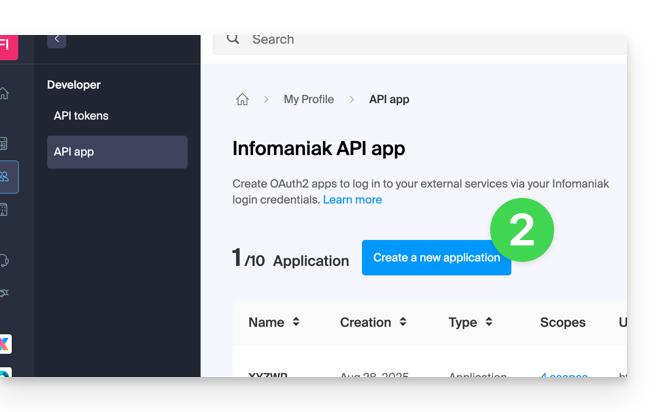
- Scegli il tipo adeguato in base alle tue esigenze e al tuo progetto attuale.
- Dai un nome all'applicazione.
- Inserisci l'URL dell'applicazione in base alle informazioni tecniche a tua disposizione.
- Clicca sul pulsante per creare l'applicazione:
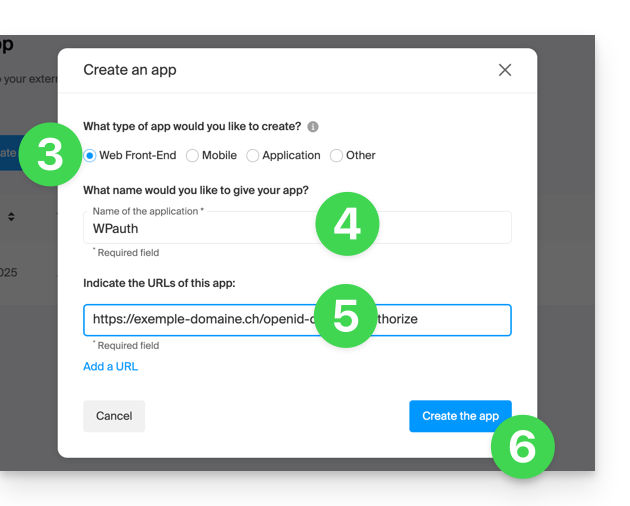
- Copia le informazioni (
Client ID,Client secret) in un luogo sicuro - non saranno più accessibili dopo questo:
Questa guida permette di risolvere un problema sul CMS Prestashop e più specificamente con il suo modulo “Ricerca a faccette” ("Faceted search") che permette la gestione di filtri nelle pagine categorie di prodotti.
Il problema
Questo modulo di ricerca specifico di Prestashop crea una cache nel database per accelerare la ricerca, tuttavia la tabella corrispondente non viene mai pulita, il che crea problemi per l'infrastruttura di hosting.
Prima soluzione
La prima soluzione consiste nel disattivare la memorizzazione della cache proposta.
Se disponi di un modulo di cache, come ad esempio Ultimate Cache, non ci saranno impatti negativi.
Per fare ciò:
- Nel pannello di amministrazione di PrestaShop, vai su Moduli → Gestore dei moduli.
- Seleziona Moduli e usa il campo di ricerca per trovare “facet”.
- Clicca su Configura accanto al modulo ottenuto come risultato:
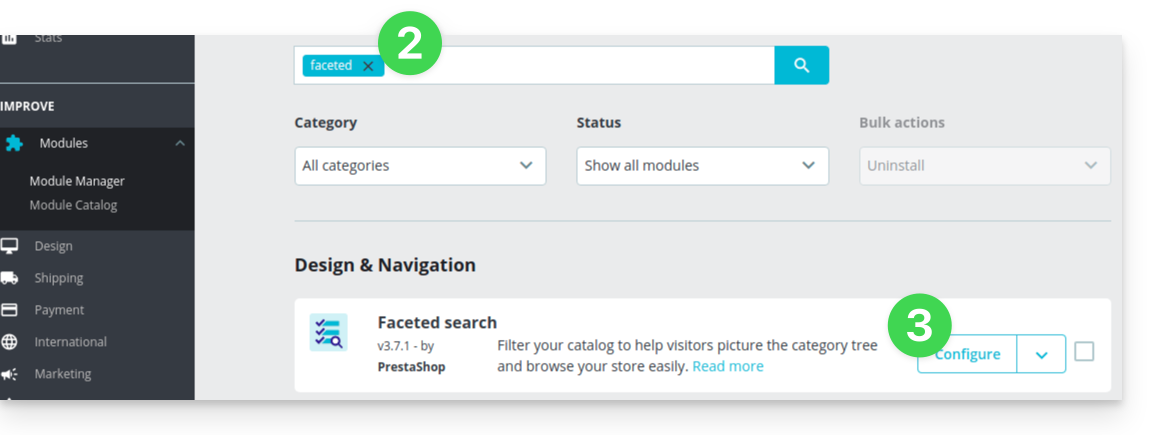
- Disattiva il pulsante in questione:
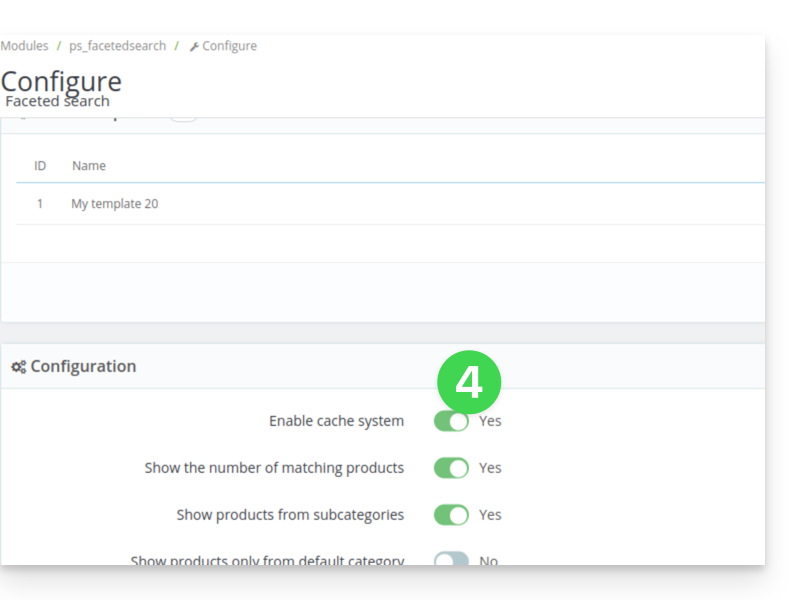
Seconda soluzione
La seconda soluzione consiste nel creare un cronjob che permette di pulire la tabella, ad esempio ogni sera:
- Dai parametri del modulo, copia l'URL esistente sul pulsante
Clear cache:
Poi, dal Manager Infomaniak, crea un webcron (prendi visione di questa altra guida a riguardo) per eseguire l'URL copiata al punto 1 sopra, ad esempio 1 volta al giorno e di notte.
Questa guida riguarda il modulo WordPress "Infomaniak Connect for OpenID" che permette agli utenti di accedere al tuo sito WordPress (che sia ospitato da Infomaniak o meno) utilizzando le loro credenziali Infomaniak.
Premessa
- Abilitare la connessione tramite un account Infomaniak sul tuo sito WordPress permette ai tuoi visitatori di commentare, iscriversi a corsi o accedere a qualsiasi contenuto riservato ai membri in un solo clic, senza dover creare un nuovo account.
- È un risparmio di tempo per loro e un metodo più sicuro per te, poiché non devi gestire ulteriori password.
- Il funzionamento di questo modulo esterno è identico alle opzioni "Accedi con Google", "Accedi con Facebook" o "Accedi con Apple"; utilizza i protocolli standard OAuth2 e OpenID Connect per consentire un'autenticazione unica (SSO).
A. Creare un'applicazione con Auth Infomaniak
Per fare ciò:
- Clicca qui per accedere alla gestione del tuo prodotto Auth sul Manager Infomaniak (hai bisogno di aiuto?).
- Clicca sul pulsante per creare una nuova applicazione:

- Scegli il tipo "Web Front-End".
- Dai un nome alla tua applicazione.
- Nel campo URL, indica il nome di dominio corrispondente al tuo sito WordPress seguito da
/openid-connect-authorize(consulta la documentazione GitHub se necessario). - Clicca sul pulsante per completare la creazione dell'app:

- Prendi nota delle 2 informazioni ottenute durante la finalizzazione della tua applicazione OAuth2:

B. Configurare l'estensione WordPress
Per fare ciò:
- Cerca l'estensione
Infomaniak Connect for OpenIDsulla piattaforma delle estensioni di WordPress dal tuo sito. - Installa e attiva l'estensione:
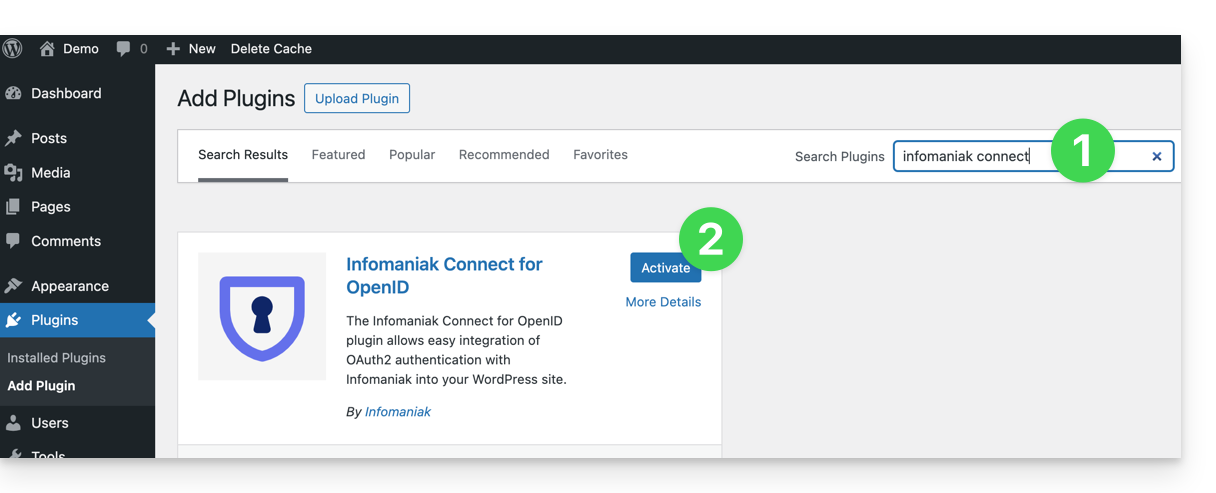
- Configura l'estensione dal menu Impostazioni:
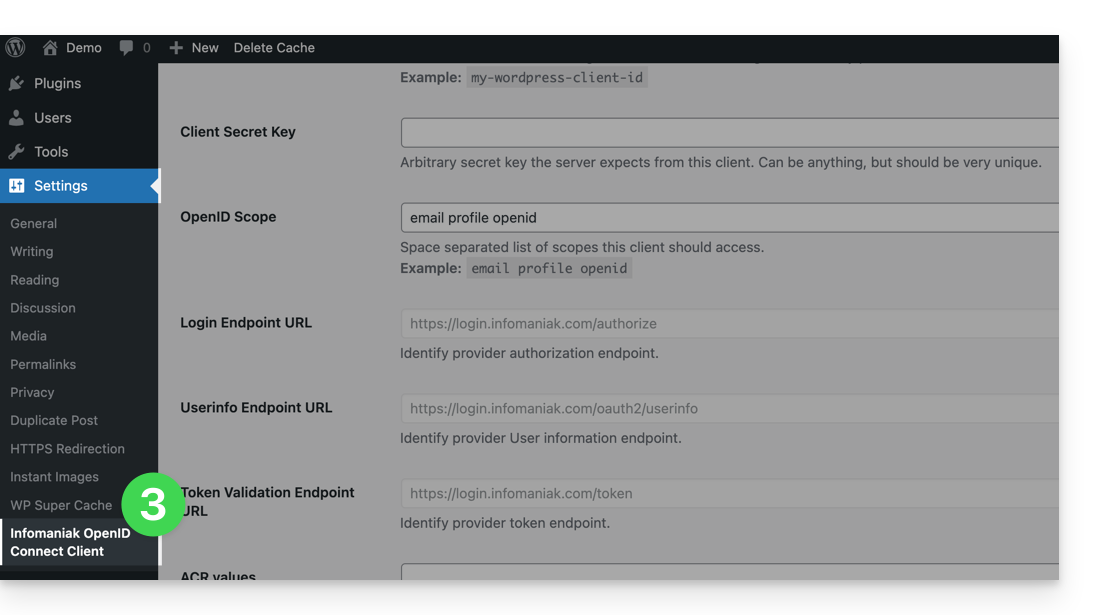
- I soli campi da compilare sono Client ID e Client Secret Key e provengono dalle informazioni ottenute al punto A sopra:
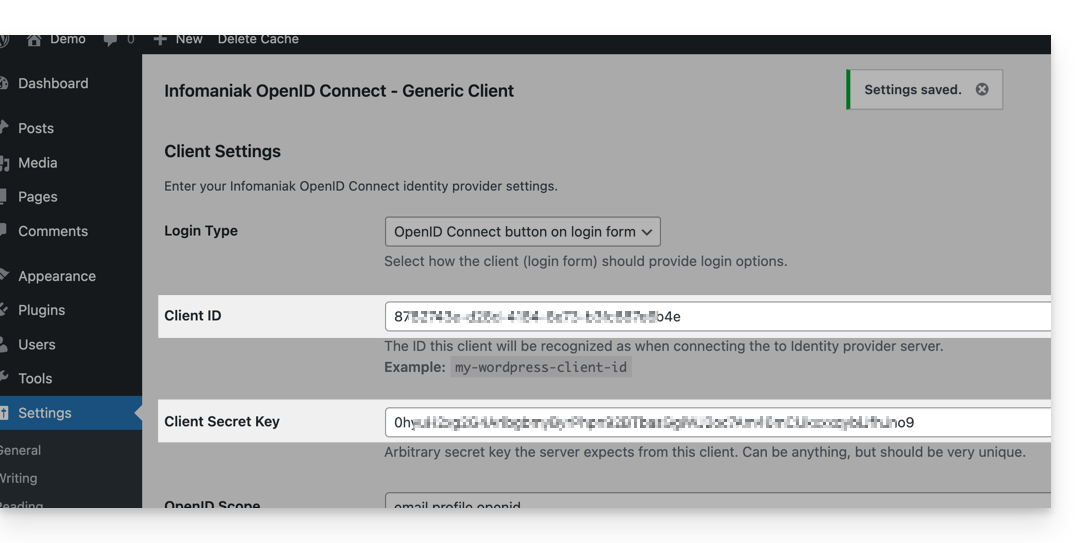
- Non dimenticare di salvare le modifiche apportate alle impostazioni dell'estensione.
- Un pulsante aggiuntivo per una connessione tramite identificativo Infomaniak è ora visibile sulla tua pagina di accesso destinata agli utenti
/wp-admin(/wp-login.php):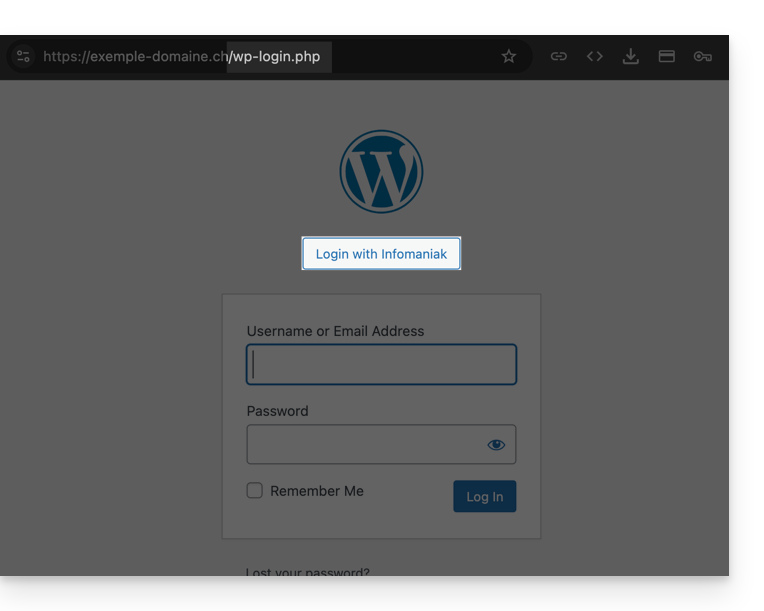
Questa guida riguarda il modulo Typo3 "t3ext-infomaniak-auth" che permette agli utenti di accedere al tuo sito Typo3 (che sia ospitato da Infomaniak o meno) utilizzando le loro credenziali Infomaniak.
Premessa
- Abilitare l'accesso tramite un account Infomaniak sul tuo sito Typo3 permette ai tuoi visitatori di commentare, iscriversi a corsi o accedere a qualsiasi contenuto riservato ai membri in un solo clic, senza dover creare un nuovo account.
- È un risparmio di tempo per loro e un metodo più sicuro per te, poiché non devi gestire ulteriori password.
- Il funzionamento di questo modulo esterno è identico alle opzioniAccedi con Google", "Accedi con FacebookoAccedi con Apple; utilizza i protocolli standard OAuth2 e OpenID Connectper consentire l'autenticazione unica (SSO).
A. Creare un'applicazione con Auth Infomaniak
Per fare ciò:
- Clicca qui per accedere alla gestione del tuo prodotto Auth sul Manager Infomaniak (hai bisogno di aiuto?).
- Clicca sul pulsante per Creare una nuova applicazione:

- Scegli il tipo “Web Front-End”.
- Dai un nome alla tua applicazione.
- Nel campo URL, indica il nome di dominio corrispondente al tuo sito Typo3 dopo il quale aggiungi
/openid-connect-authorize(consulta la documentazione GitHub se necessario). - Clicca sul pulsante per completare la creazione dell'app:

- Prendi nota delle 2 informazioni ottenute durante la finalizzazione della tua applicazione OAuth2:

B. Configurare l'estensione Typo3
In SSH, distribuisci se necessario Composer per poter recuperare le estensioni t3ext-infomaniak-auth. Per fare questo:
- Il comando SSH per l'installazione dell'estensione è qui:
Successivamente, su Typo3:
- Accedi alla tua interfaccia di amministrazione Typo3.
- Verifica se necessario che l'estensione Infomaniak sia attivata:
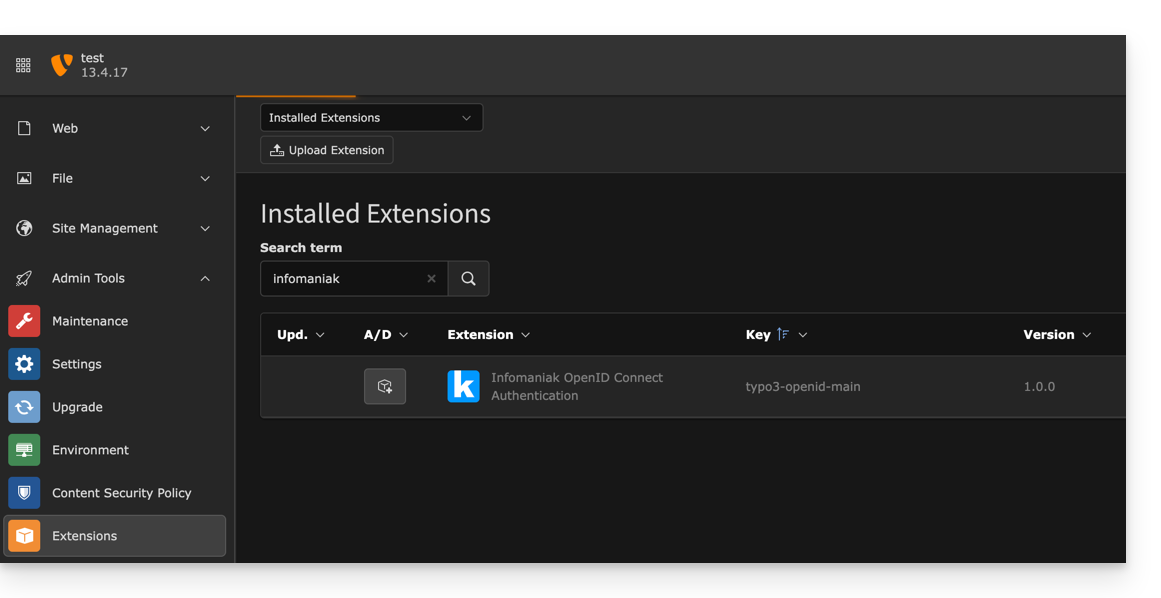
- Verifica se necessario che l'estensione Infomaniak sia attivata:
- Clicca su Impostazioni nel menu laterale sinistro.
- Clicca su Configura le estensioni:
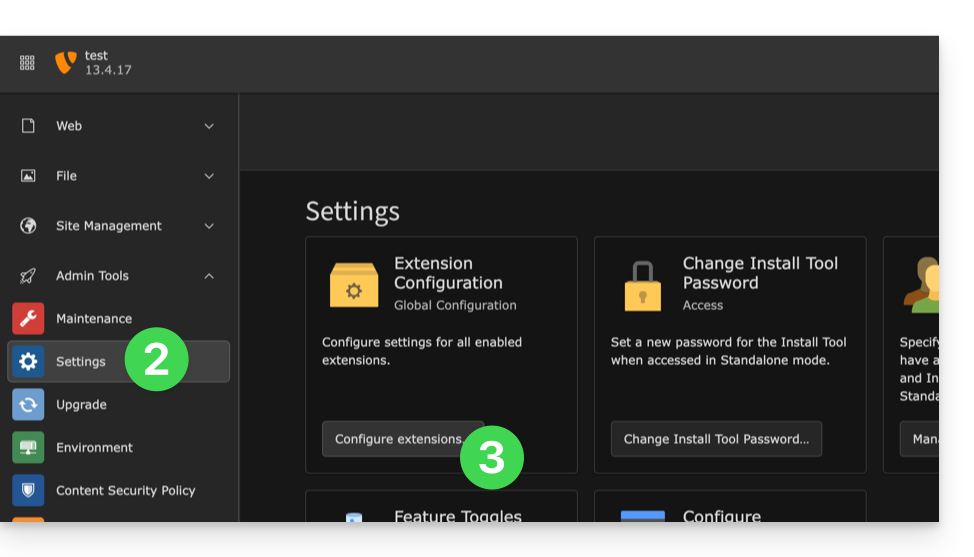
- Clicca sulla freccia a destra di typo3-openid-main per sviluppare la scheda client.
- I soli campi da compilare sono clientID e clientSecret e provengono dalle informazioni ottenute al punto A sopra.
- Non dimenticare di salvare le modifiche apportate alle impostazioni dell'estensione:
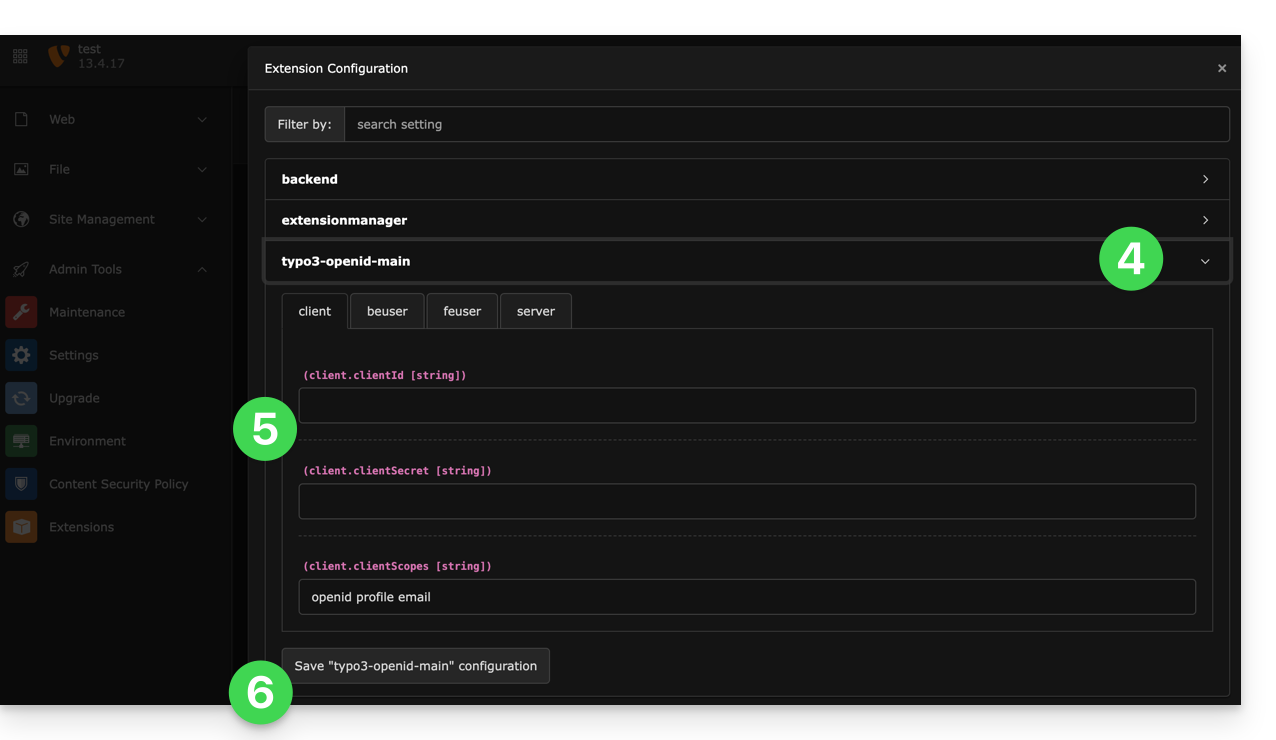
- Un pulsante aggiuntivo, per una connessione tramite identificativo Infomaniak, è ora visibile sulla tua pagina di accesso destinata agli utenti:
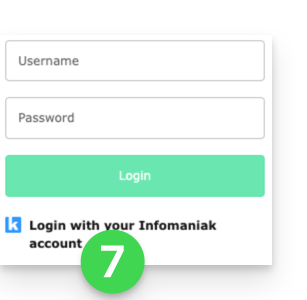
Infomaniak propone diverse offerte Site Creator, gratuite o a pagamento, che rispondono a vari bisogni. È essenziale comprendere bene le condizioni legate a ogni tipo di offerta prima di fare la vostra scelta.
Comprendere le diverse offerte Site Creator
Site Creator è disponibile…
- … oppure gratuitamente con ogni hosting web a pagamento:
- In questo caso, 1 solo Site Creator può essere configurato per ogni hosting web Infomaniak.
- Per gestire più siti creati con Site Creator nella stessa Organizzazione, è quindi necessario possedere più hosting web.
- … oppure in modo autonomo (standalone declinata in 3 versioni) e non richiede, in questo caso, altre offerte particolari:
- Site Creator Free
- Site Creator Lite
- Site Creator Pro
1. Site Creator Free
Questa offerta è posizionata come una soluzione di test e scoperta ed è completamente gratuita. È rivolta agli utenti che desiderano familiarizzare con lo strumento o pubblicare una pagina web estremamente semplice:
- Consente solo una pagina web e offre uno spazio disco ridotto (5 Go).
- Questa offerta non permette la connessione a un nome di dominio personalizzato (sarà della forma
*.infomaniak.site) e include la visualizzazione obbligatoria della menzione pubblicitaria di Infomaniak. - I moduli di crescita importanti, come la gestione completa di un blog, l'uso dell'Intelligenza Artificiale per la generazione di testo, o la funzione "Mappa del sito", non sono inclusi.
2. Site Creator Lite
Il piano Lite è l'offerta di ingresso di gamma a pagamento di Infomaniak. È ideale per la creazione di un sito vetrina o di un blog personale semplice, poiché elimina le principali limitazioni della versione gratuita e sblocca i moduli necessari per un sito completo:
- Permette la creazione di un sito più sostanzioso con un limite fissato a 5 pagine web e uno spazio disco più confortevole (15 Go).
- Include l'offerta di un nome di dominio per un anno e, punto essenziale, la rimozione di ogni menzione pubblicitaria di Infomaniak sul sito.
- A differenza dell'offerta Free, il piano Lite sblocca l'accesso a funzionalità importanti per la navigazione e l'organizzazione, in particolare il modulo di Creazione e gestione del Blog e il modulo Mappa del sito.
3. Site Creator Pro
L'offerta Pro è la formula premium di Site Creator. È esclusivamente dedicata ai progetti più ambiziosi, come il lancio di un negozio online completo, grazie alla rimozione di tutte le restrizioni di contenuto e all'integrazione di strumenti di commercio e analisi avanzati:
- Elimina ogni limitazione di contenuto offrendo pagine web illimitate e uno spazio disco ampio di 50 Go.
- È l'unica offerta che integra la gestione completa dell'E-commerce (ordini, stock, sconti) e permette l'integrazione delle passerelle di pagamento essenziali (Stripe, PayPal, Mollie) per un'attività commerciale online.
- Il piano Pro è l'unico a dare accesso a strumenti di analisi e monitoraggio delle prestazioni esterni cruciali, come Google Analytics, Hotjar e strumenti come Google reCaptcha.
Impegno per le offerte a pagamento
A differenza di altri prodotti Infomaniak, alcune offerte Site Creator includono un nome di dominio gratuito. Queste offerte richiedono un impegno fermo di una durata minima di 12 mesi, senza possibilità di rimborso, nemmeno parziale, e ciò anche se:
- decidete di interrompere l'utilizzo di Site Creator prima della fine del primo anno,
- rescindete i vostri prodotti,
- chiudete il vostro account utente o la vostra Organizzazione.
Evoluzione delle offerte e conservazione del vostro sito
È possibile passare da un'offerta gratuita a un'offerta a pagamento più completa:
- Clicca qui per accedere alla gestione del tuo prodotto sul Manager Infomaniak (hai bisogno di aiuto?).
- Clicca direttamente sul nome attribuito al prodotto interessato.
- Clicca poi sulla freccia Gestisci.
- Clicca su Modifica l'offerta:
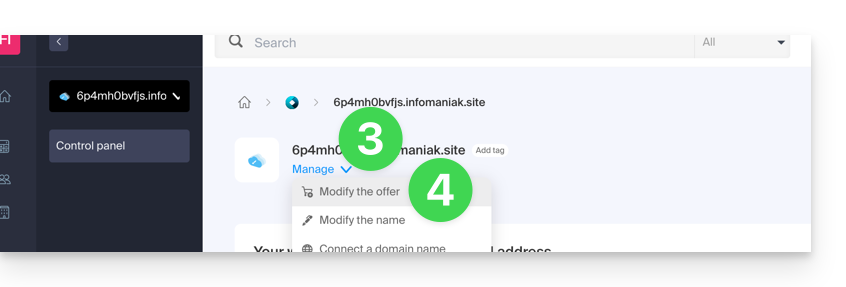
È anche possibile passare a un'offerta superiore (ad esempio, da Lite a Pro).
Invece, non è possibile tornare a un'offerta inferiore o tornare a un'offerta gratuita una volta attivata un'offerta a pagamento.
Se desiderate mantenere il vostro sito attivo, dovete assolutamente rinnovare la stessa offerta a pagamento. Non è possibile passare a una versione gratuita di Site Creator, anche se:
- non utilizzate nessuno dei moduli a pagamento,
- il vostro sito contiene una sola pagina.
Cosa fare se desiderate tornare all'offerta gratuita?
In questo caso, dovete:
- rescindere il vostro sito attuale dopo aver copiato manualmente tutte le informazioni che desiderate conservare,
- attivare una nuova offerta Site Creator gratuita,
- ricreare il tuo sito web incollando i contenuti recuperati dal vecchio.
Questa guida spiega come segnalare uno spam o dichiarare un falso positivo se dei messaggi di tipo spam passano tra le maglie del Servizio Mail Infomaniak, o viceversa se un'email valida è stata classificata come spam involontariamente; è possibile intervenire in pochi clic.
Segnalare uno spam
Prerequisiti
- Verificare che il filtro spam sia attivo.
Successivamente, per spostare automaticamente nella cartella Spam un'email della posta in arrivo che avrebbe eluso il filtro anti-spam:
- Clicca qui per accedere all'app Web Mail Infomaniak (servizio online ksuite.infomaniak.com/mail).
- Seleziona il messaggio nella posta in arrivo, poi clicca sull'icona Spam della barra degli strumenti:
- Puoi anche aprirlo e dichiararlo come Spam in un secondo momento:
- Altra possibilità: aprirlo e cliccare sul menu di azione ⋮ a destra:
Non appena hai cliccato su Segnala come spam:
- l'email viene spostata nella cartella Spam (o nella cartella definita manualmente)
- l'indirizzo del mittente viene aggiunto alla lista degli utenti bloccati
- il filtro viene affinato per una migliore gestione nel tempo
Dichiarare un falso positivo
Viceversa, se agisci su un'email erroneamente considerata come spam (falso positivo) cliccando sull'icona "Questo non è spam":
- L'email viene spostata nella posta in arrivo…
- L'indirizzo del mittente viene aggiunto alla lista degli utenti autorizzati…
- Questo agisce anche sul filtro e sui suoi criteri.
Questa guida dettaglia gli errori di tipo esaurimento delle risorse che si possono ottenere gestendo e visitando un sito web.
Premessa
- Vengono imposti limiti di risorse per mantenere l'integrità, la stabilità e le prestazioni del server condiviso, garantendo al contempo un'esperienza equa per tutti gli utenti.
- Se un sito web o un'applicazione richiede risorse significativamente più elevate, potrebbe essere necessario passare a un Serveur Cloud o altro tipo di hosting virtuale dove le risorse sono allocate in modo più flessibile.
Origine degli errori
Errore fatale: Tempo massimo di esecuzione di 30 secondi superato
Questo errore si verifica quando il server imposta un limite di tempo di esecuzione per gli script, generalmente per evitare compiti che richiedono troppo tempo. Ad esempio, se uno script tenta di ridimensionare molte immagini di grandi dimensioni in un'unica operazione, può superare il limite di tempo di esecuzione consentito. Il server impone questo limite per garantire una risposta rapida alle richieste degli utenti. Il percorso spesso menzionato nell'errore può indicare un'origine più precisa (ad esempio Fatal error: Maximum execution time of 30 seconds exceeded in /home/www/1234567abc/web/wp-includes/media.php on line 123)
limite di memoria superata
Questo errore si verifica quando lo script o l'applicazione utilizza più memoria di quella che gli è stata assegnata. Può accadere quando uno script elabora un grande volume di dati o quando c'è una perdita di memoria. Ad esempio, uno script di gestione delle immagini può consumare più memoria di quanto consentito, il che provoca questo errore.
Suggerimenti per la risoluzione
Alcuni suggerimenti per risolvere questi errori:
- Verifica gli script che effettuano connessioni multiple al server per visualizzare i dati.
- Ottimizza lo o gli script interessati in modo che richiedano meno risorse.
- Aumenta i limiti del sito interessato per permettere allo script di completare il suo lavoro e/o limitare il numero di connessioni simultanee (soprattutto su un Serveur Cloud dove i limiti (memoria RAM, tempo di esecuzione, connessioni simultanee) possono essere aumentati in modo significativo).
- Migra il tuo hosting su Serveur Cloud.
Consulta anche questa guida.
Questa guida riguarda il modulo Drupal "Infomaniak_Connect" che consente agli utenti di accedere al tuo sito Drupal (che sia ospitato da Infomaniak o meno) utilizzando le loro credenziali Infomaniak.
Premessa
- Abilitare l'accesso tramite un account Infomaniak sul tuo sito Drupal consente ai tuoi visitatori di commentare, iscriversi a corsi o accedere a qualsiasi contenuto riservato ai membri con un solo clic, senza dover creare un nuovo account.
- È un risparmio di tempo per loro e un metodo più sicuro per te, poiché non devi gestire ulteriori password.
- Il funzionamento di questo modulo esterno è identico alle opzioni "Accedi con Google", "Accedi con Facebook" o "Accedi con Apple" ; utilizza i protocolli standard OAuth2 e OpenID Connect per consentire l'autenticazione unica (SSO).
A. Creare un'applicazione con Auth Infomaniak
Per fare questo:
- Clicca qui per accedere alla gestione del tuo prodotto Auth sul Manager Infomaniak (hai bisogno di aiuto?).
- Clicca sul pulsante per Creare una nuova applicazione:

- Scegli il tipo "Web Front-End".
- Dai un nome alla tua applicazione.
- Nel campo URL, indica il nome di dominio corrispondente al tuo sito Drupal dopo il quale aggiungi
/openid-connect-authorize(consulta la documentazione GitHub se necessario). - Clicca sul pulsante per completare la creazione dell'app:

- Prendi nota delle 2 informazioni ottenute durante la finalizzazione della tua applicazione OAuth2:

B. Configurare l'estensione Drupal
In SSH, distribuisci se necessario Composer per poter recuperare le estensioni openid_connect e infomaniak_connect. Per fare ciò:
- Potresti dover modificare il file composer.json poiché la versione di
openid_connectnon è ancora considerata stabile. Aggiungi: "minimum-stability": "dev", "prefer-stable": true- I comandi SSH per l'installazione delle 2 estensioni sono qui:
Successivamente, su Drupal:
- Cerca il modulo Infomaniak tra i tuoi moduli preinstallati.
- Selezionalo.
- Clicca sul pulsante Installa:
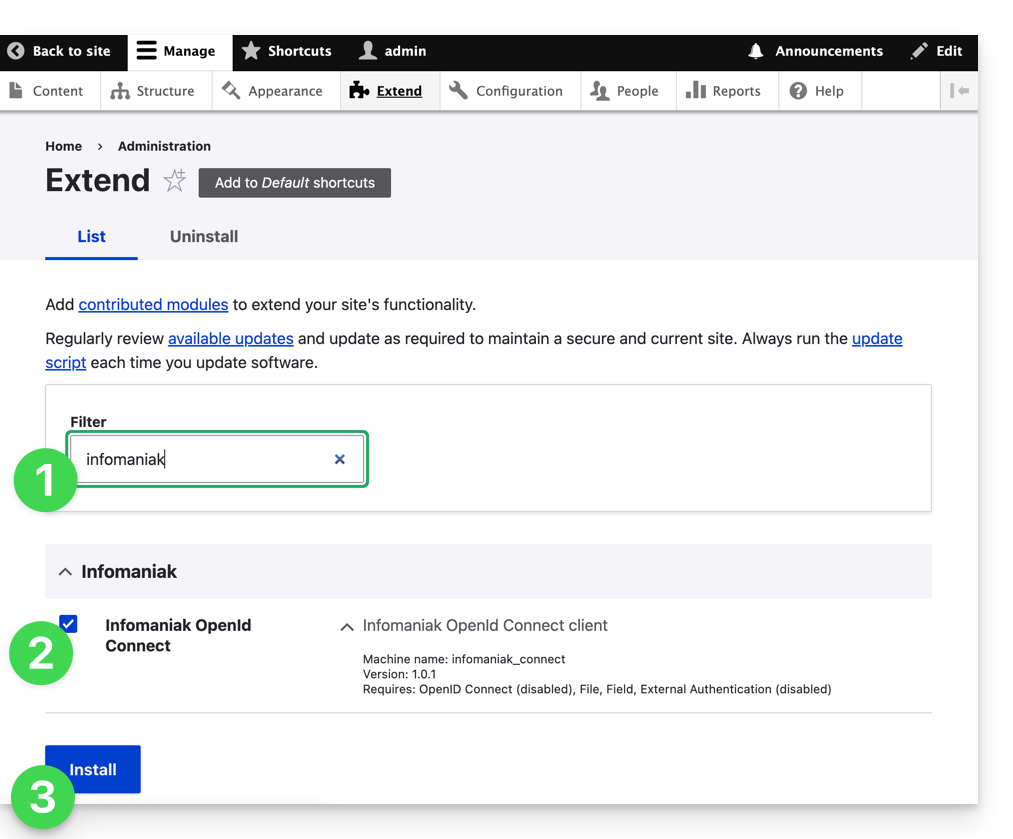
- L'installazione delle dipendenze avverrà:

- Sotto Configurazione, clicca per configurare la connessione OpenID:
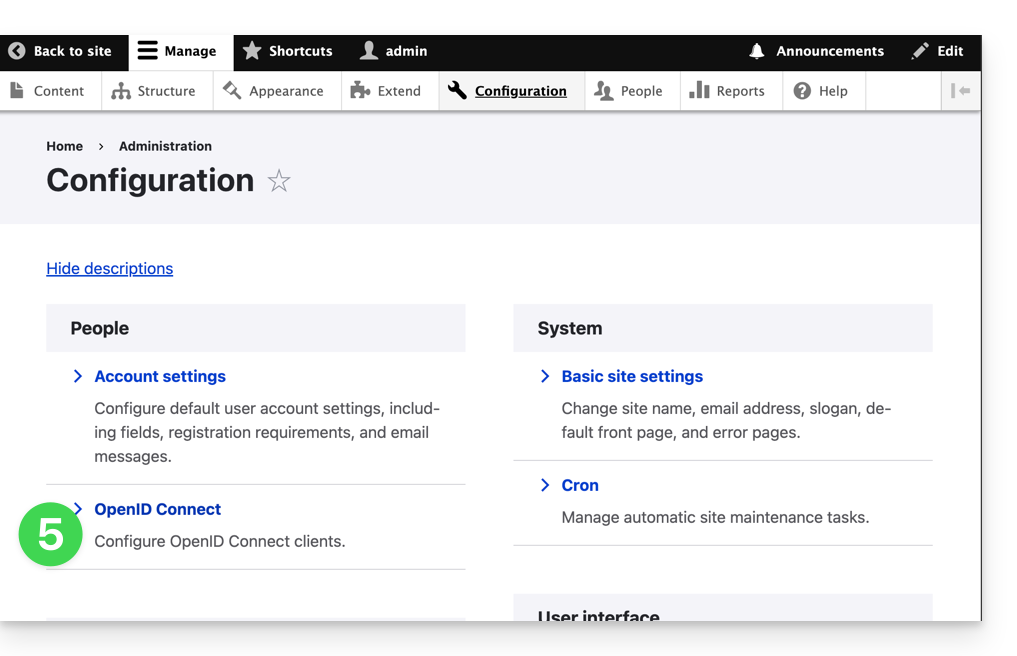
- Clicca sul pulsante di modifica:
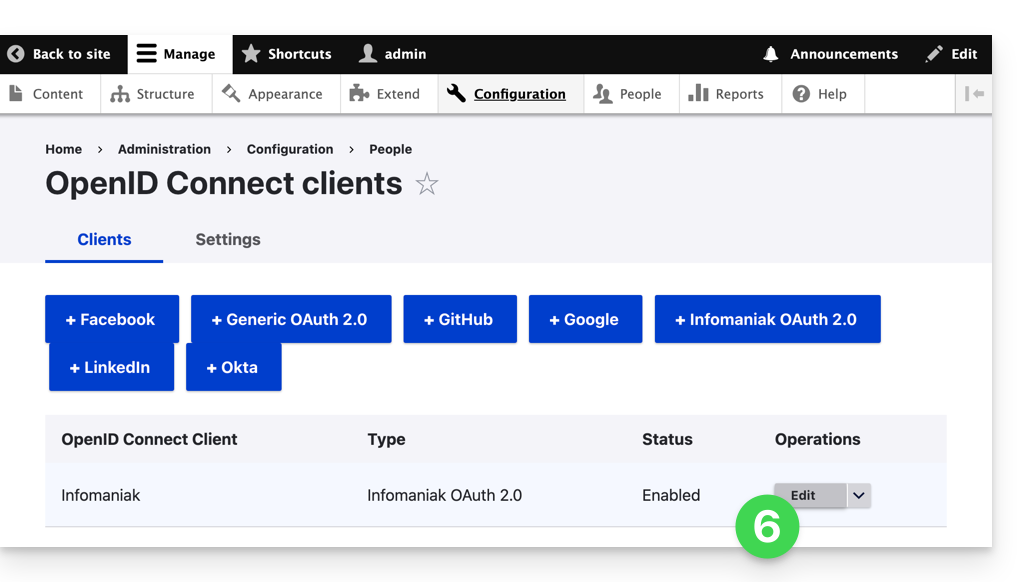
- I soli campi da compilare sono Client ID e Client Secret e provengono dalle informazioni ottenute al punto A sopra:
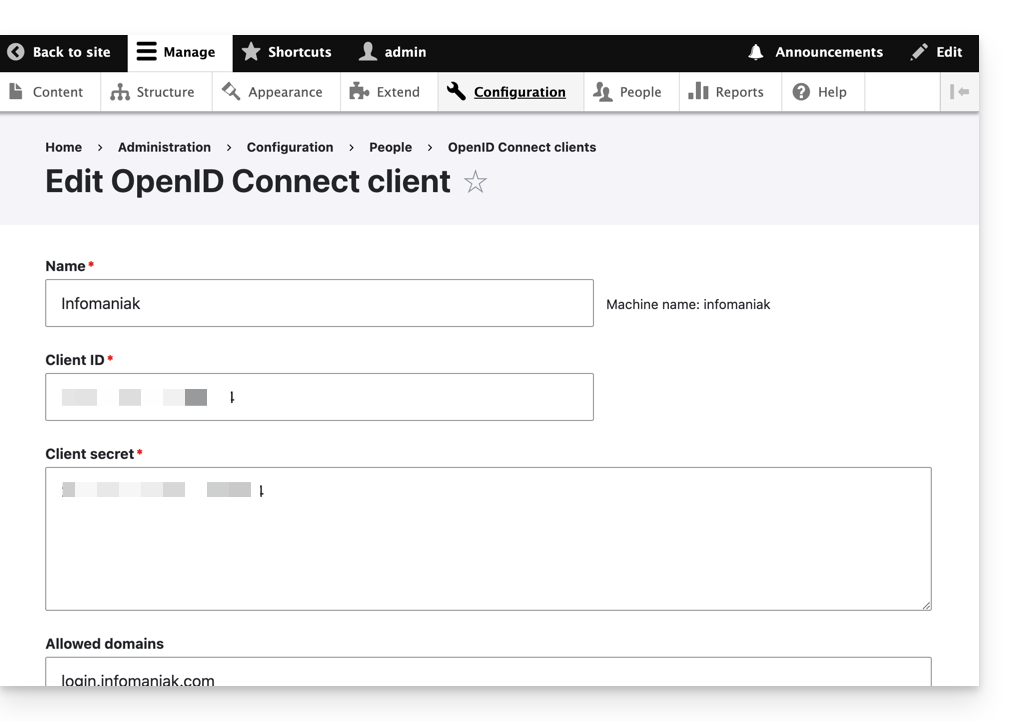
- Non dimenticare di salvare le modifiche apportate alle impostazioni dell'estensione.
- Nella scheda Impostazioni, puoi scegliere il tipo di visualizzazione per la tua pagina di accesso; non dimenticare di salvare:

- Un pulsante aggiuntivo, per un accesso tramite identificativo Infomaniak, è ora visibile sulla tua pagina di accesso destinata agli utenti:
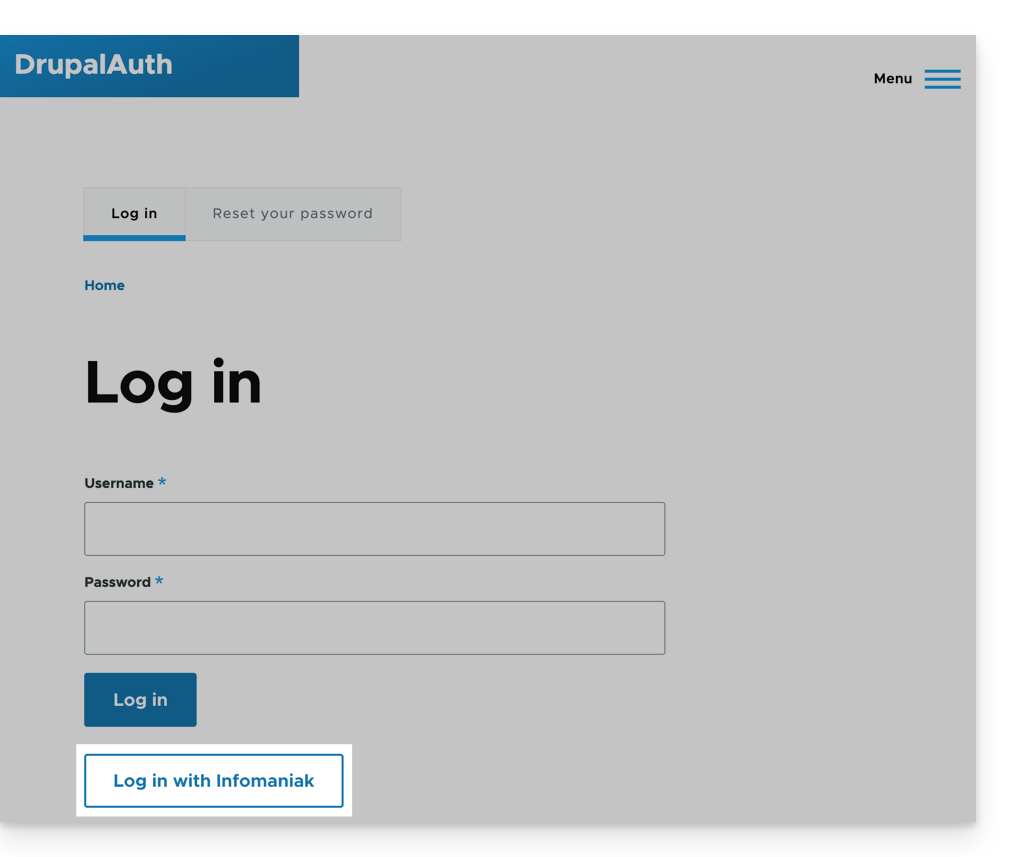
Questa guida spiega come risolvere un problema di installazione di certificato SSL (Let's Encrypt o Sectigo) se si utilizza Cloudflare con regole di sicurezza rigorose, come il filtraggio per paese o indirizzi IP.
Adattare le impostazioni SSL / geoblocking
Quando viene richiesto un certificato SSL tramite Infomaniak (Let's Encrypt gratuito o Sectigo), l'autorità di certificazione deve verificare che siate effettivamente proprietari del dominio. Questa verifica può essere effettuata tramite HTTP (tramite file speciali posizionati sul sito), DNS o e-mail:
- Let's Encrypt utilizza
/.well-known/acme-challenge/. - Sectigo utilizza generalmente
/.well-known/pki-validation/(o DNS / e-mail a seconda dell'opzione scelta).
Se queste verifiche falliscono (ad esempio perché Cloudflare blocca l'accesso), il certificato non può essere rilasciato o rinnovato. Tuttavia, Let's Encrypt non verifica più solo da un unico luogo. Da un certo tempo (e ancora di più da marzo 2024), effettua le sue verifiche da diversi paesi contemporaneamente – inclusi nuovi come la Svezia o Singapore. Risultato: se uno di questi paesi è bloccato dalle impostazioni di Cloudflare, la richiesta di certificato può fallire, anche se tutto il resto è configurato correttamente.
Ancora peggio: anche se si tenta di fare un'eccezione solo per l'indirizzo della sfida (.well-known/acme-challenge), questo non funziona sempre con alcune regole di Cloudflare. Infatti, le regole di blocco per paese o per IP vengono applicate prima di qualsiasi eccezione basata sui percorsi URL.
Regolare la modalità SSL/TLS
In Cloudflare, utilizzare la modalità Full o Full (strict). Queste modalità tollerano temporaneamente un certificato scaduto o auto-firmato, fino a quando la validazione non viene completata: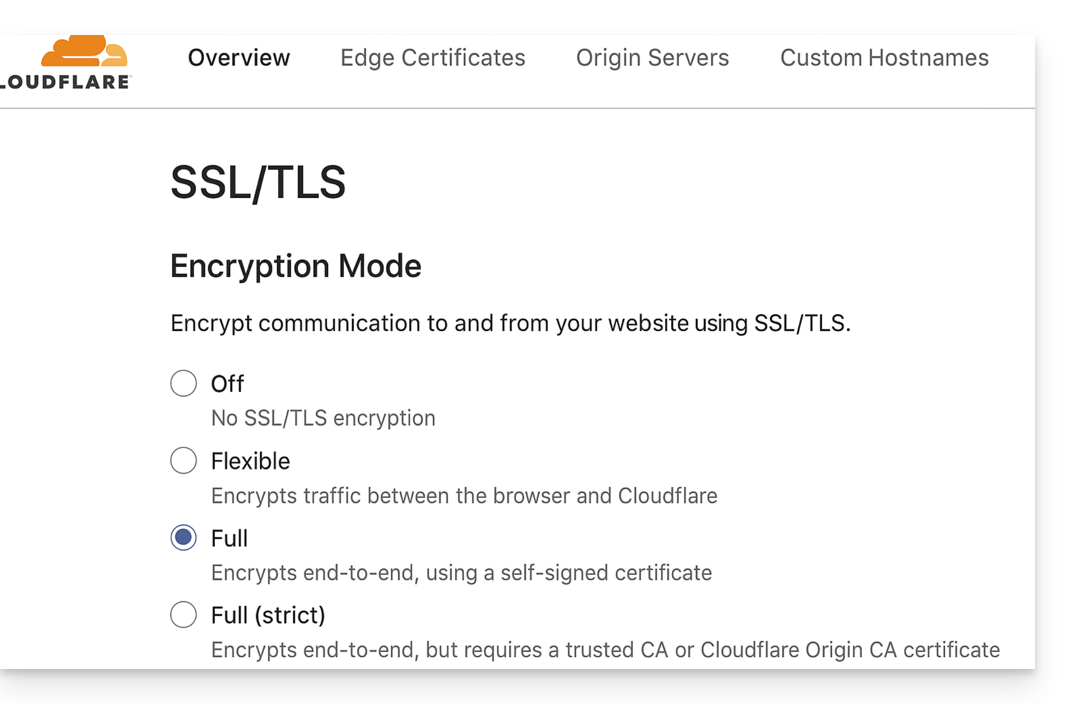
Autorizzare i percorsi di validazione
Evitare le "IP Access Rules" bloccanti e preferire le "Custom Rules" che autorizzano senza restrizioni i percorsi:
/.well-known/acme-challenge/(Let's Encrypt)/.well-known/pki-validation/(Sectigo)
Disattivare temporaneamente il geoblocking
Se necessario, disattivare temporaneamente il blocco geografico o IP durante la validazione, quindi riattivare le protezioni dopo l'emissione o il rinnovo del certificato.

